
u盘安装win7
- 系统简介
- 下载地址
- 常见问题
- 大家都在下
《u盤安裝win7》為你帶來一場獨特的係統安裝玩法,在這裏你可以輕鬆的對於自己的電腦係統進行一個安裝操作,使其讓電腦的係統更加優質,讓你在電腦的時候獲得更好的操作玩法,u盤安裝win7從哪個方麵來說都是非常值得使用的係統助手!
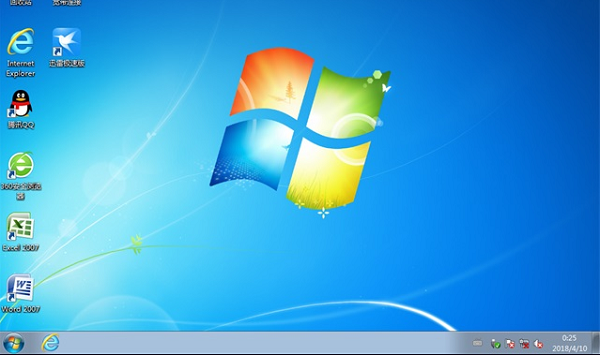
係統概述
Windows 7,中文名稱視窗7,是由微軟公司(Microsoft)開發的操作係統,內核版本號為Windows NT 6.1。
Windows 7可供家庭及商業工作環境:筆記本電腦 、平板電腦 、多媒體中心等使用。和同為NT6成員的Windows Vista一脈相承,Windows 7繼承了包括Aero風格等多項功能,並且在此基礎上增添了些許功能。
Windows 7可供選擇的版本有:入門版(Starter)、家庭普通版(Home Basic)、家庭高級版(Home Premium)、專業版(Professional)、企業版(Enterprise)(非零售)、旗艦版(Ultimate)。
2009年7月14日,Windows 7正式開發完成,並於同年10月22日正式發布。
10月23日,微軟於中國正式發布Windows 7。
2015年1月13日,微軟正式終止了對Windows 7的主流支持,但仍然繼續為Windows 7提供安全補丁支持,直到2020年1月14日正式結束對Windows 7的所有技術支持。
係統亮點
1、安裝維護方便快速
簡單方便的安裝玩法,采用萬能GHOST技術,安裝係統過程隻需5-8分鍾,適合各種機型,電腦小白都會使用!
匯聚常見的給種硬件驅動,讓不用擔心設備無法進行驅動!
支持IDE、SATA光驅啟動恢複安裝,支持WINDOWS下安裝,支持PE下安裝。
自動WinPE微型操作係統和各種優質的工具,從而讓你裝機維護更輕鬆!
集成了SATA/RAID/SCSI驅動,支持P45、MCP78、780G、690G開啟SATA AHCI/RAID。
2、運行穩定,兼容性好
采用 MSDN Windows 7 SP1 簡體中文旗艦版製作,集成了最新安全補丁和其它係統升級程序。
自動安裝AMD/Intel雙核CPU驅動和優化程序,讓你可以發揮更好的係統功能玩法!
3、預先優化與更新
集成DX最新版,MSJAVA虛擬機,VB/VC常用運行庫,MSXML4SP2,microsoft update控件和WGA認證。
已經破解UXTHEME支持非官方主題。
係統僅做適當精簡和優化,在追求速度的基礎上充分保留原版性能及兼容性。
集成最常用的辦公,娛樂,維護和美化工具,常用軟件一站到位。
我的文檔、收藏夾已移動到D盤,免去重裝係統前的資料備份。
4、智能與自動技術
智能檢測筆記本:如果是筆記本則自動關閉小鍵盤並打開無線及VPN服務。
自動殺毒:安裝過程自動刪除各分區下的autorun病毒。
智能分辨率設置:安裝過程可選擇幾種常見的分辨率,第一次進入桌麵分辨率已設置好。
自動清除啟動項:顯卡啟動項,聲卡啟動項隻運行一次,第二次重啟即可清除。
係統特色
1、為你帶來更安全、更穩定、更人性化的體驗!
2、為了增強遊戲體驗感,優化了VB、DX9等常用運行庫。
3、具備一鍵還原備份功能,從而讓你輕鬆進行係統的還原操作!
4、對於一些不常用的服務進行禁用,從而釋放更多的運行內存,提高係統運行效率。
5、係統中存在的一些不需要使用的字體和文檔進行刪除。
6、獨特的安裝玩法,讓你隻要進行安裝操作之後,就不用管了,並且係統的安裝不用進行一個序列號的輸入!
7、對於一些可能發生的係統問題,比如SATA光驅和有隱藏分區等問題,我們為你帶來獨特的係統雙恢複模式。
8、支持IDE、SATA光驅啟動恢複安裝,支持在WINDOWS、PE下安裝。
9、對於一些不必要使用的係統服務項目我們進行了關閉,從而讓你可以獲得更加流暢的係統操作!
10、獨特的操作玩法,讓你可以輕鬆的對於係統的啟動項進行一個優化從而減少係統的啟動時間!
安裝操作
一、使用壓縮軟件→右鍵解壓已下載的ISO文件到非係統盤(如下圖:D迅雷下載)外的其他盤符目錄下;
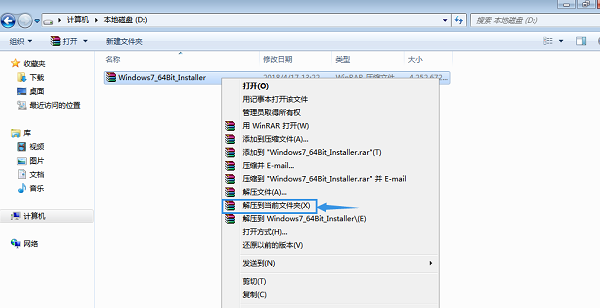
二、右鍵以管理員身份運行“安裝裝係統.exe”;
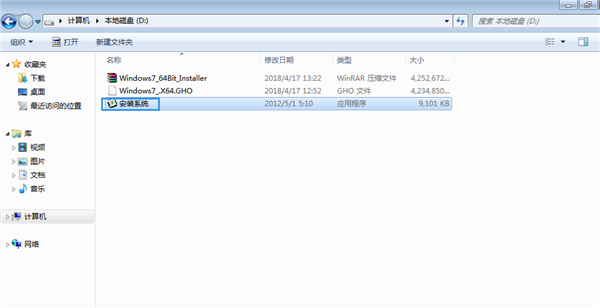
三、選擇需要安裝的係統後點擊“立即重裝”。重啟電腦前請確保U盤拔出,係統將自動安裝,若重啟失敗,可手動重啟。
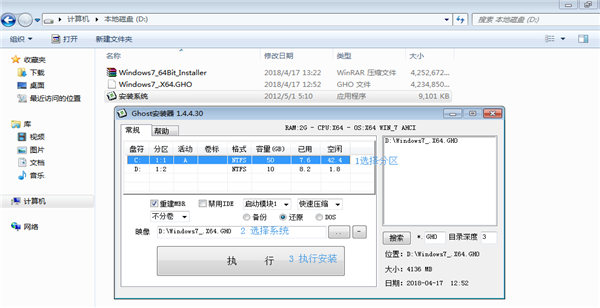
常見問題
解決u盤安裝原版win7:無法創建新分區、缺少所需的CD/DVD的問題
如圖:
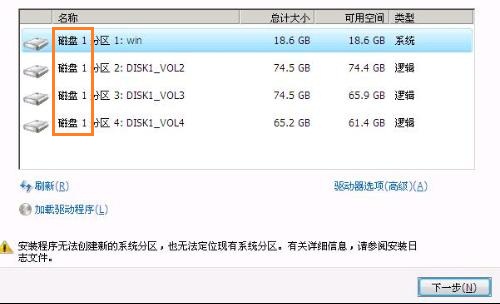
(這個圖問題很明顯,因為計算機沒有找到磁盤0,直接是磁盤1,所以即使有類型為“係統”的分區照樣報錯)
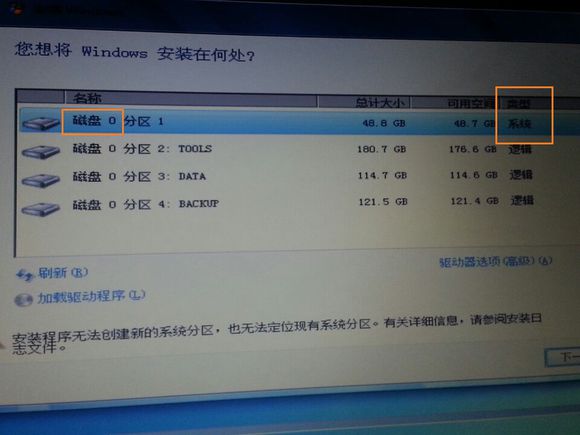
還有這樣的,磁盤0依然報錯
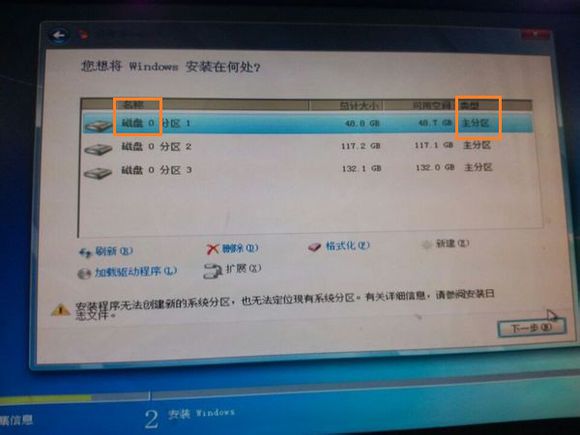
這一圖雖然是磁盤0,但沒有活動主分區,也沒有空餘的空間,依然報錯。
解決方法:
1、如果圖中的“類型”一列,磁盤沒有標記為“係統”的分區,那就用diskpart激活第一主分區:
操作:在當前界麵按下shift f10組合鍵,出現命令提示符,依次輸入下列命令
diskpart
list disk
sel disk 0
sel par 1
active
exit
關閉黑框,刷新,一般就可以下一步了。
配圖:
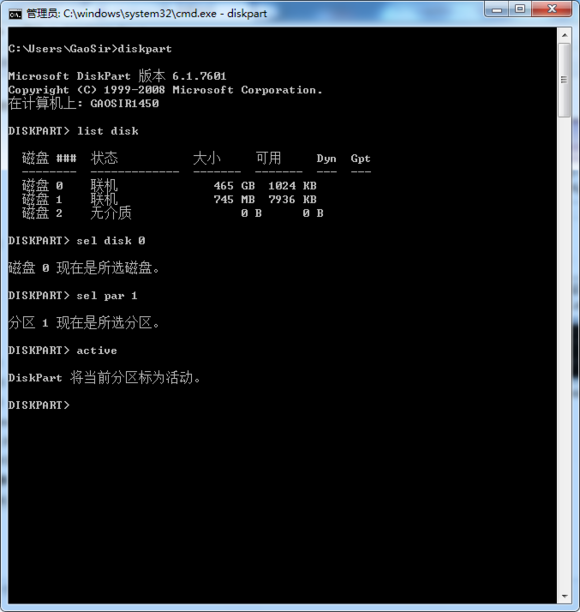
2、如果1的方法不好使,分區列表中已經有“係統”分區,還點不了下一步,嚐試以下步驟:
(1)拔掉u盤,刷新,選中要安裝的分區,看下一步是否能點,如果能點,就繼續
(2)點完下一步後再插入u盤,應該就可以了。
3、如果還不行,嚐試下列步驟
(1). 重啟進入BIOS,將本地硬盤的啟動順序提升至第一;
(2). 了解好你的電腦的啟動熱鍵(一般是F12/F8/F9/ESC等),通過熱鍵選擇u盤來啟動;
(3). 問題應該就解決了。
4、終極辦法,同時解決無法“缺少所需的CD/DVD的問題..."
(1)確保你的U盤已被識別(可以通過shift f10,diskpart,list disk或者list vol命令來查看是否已為u盤分配盤符)(很多電腦,shift f10後是可以看到u盤的,但依舊提示“缺少所需的CD/DVD...)
(2)如果u盤不識別,換個口,最好換到usb2.0的口。
(3)識別u盤後,將安裝文件複製到硬盤0的活動主分區上,拔掉u盤,直接重啟即可。
這一步操作比較複雜,但好在大部分都是圖形化的。
a. 關掉當前的分區選擇點不了下一步的界麵,會自動返回到這個界麵,點”修複計算機“
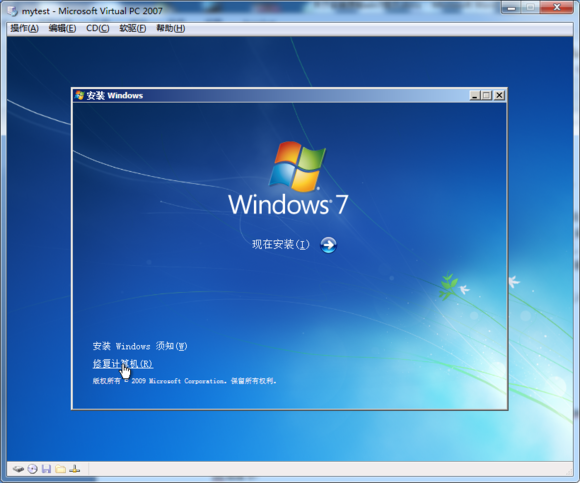
b. 點修複計算機後,直接點 加載驅動程序,再點 確定

c. 彈出瀏覽的窗口,這個窗口就是工作台了,可以將u盤文件複製到活動主分區(C盤)根目錄(請提前在之前卡住無法下一步的界麵格式化一遍C盤以確保係統純淨!)
不過不支持ctrl多選,所以每次隻能複製一個,還好,我們隻要複製3個,分別是
bootmgr文件、boot文件夾、sources文件夾。
複製、粘貼操作如下(真是貼心啊。我要被自己打動了。。。。),重複搞3個

先進入到你的u盤(我虛擬機用的虛擬iso光驅。。。),找到boot目錄,複製,再點”計算機“,找到c盤粘貼。。。。


重複上述操作2次,直到c盤具備了bootmgr文件、boot目錄、source目錄即可拔掉U盤,重啟自動從硬盤啟動安裝,就不會出現上述問題了。。。。

本教程隻針對msdn原版ultraiso寫入u盤的操作,不借助任何第三方軟件,僅在微軟官方原版pe環境操作。
如果能使用第三方軟件(可以直接放在u盤中用shift f10,用命令行切換到u盤來調用),那就非常簡單了。例如可用的第三方軟件cgi、bootice等工具,都不需要將文件拷貝到硬盤,直接強製展開wim文件到c盤,bcbtoot修複引導(cgi也會自動修複引導)即可,都是圖形化的,非常方便。
u盘安装win7下载-u盘安装win7纯净版下载
常见问题
win7系统下载排行
- 周
- 总

其他人正在下载
- 电脑公司GHOST WIN7 最新旗舰版64位 v2021.04
- 番茄花园Ghost Win7 64位 王牌装机版 v2020.10
- 大地系统Win7 64位纯净版
- 系统之家Win7纯净旗舰版
- 系统之家Ghost Win7 旗舰装机版64位 v2020.06
- 笔记本重装Win7系统GHOST 64位Win7旗舰版V1906
- 系统之家Win7专业版
- 雨林木风Ghost Win7 64位 旗舰版v2019.08
- 萝卜家园ghost win7 64位iso
- Windows7激活系统安装
win7系统教程排行
- 周
- 总
热门系统总排行
- 1514次 1 惠普 GHOST WIN7 SP1 X64 笔记本官方正式版 V2020.06
- 1381次 2 电脑公司 GHOST WIN10 X64 装机特别版 V2020.04
- 1343次 3 番茄花园Ghost Win10 2004 通用专业版x64位 v2020.08 小白用户也能用的装机系统
- 1215次 4 电脑公司Ghost Win10 2004 X64位 特别办公版 v2020.09
- 1203次 5 技术员联盟 WIN7 32位暑假装机版 V2020.08
- 1108次 6 番茄花园Ghost Win10 2004 64位 经典专业版 v2020.09
- 1090次 7 win10 20h2极限精简版
- 1063次 8 风林火山Ghost win10 2004 64位娱乐装机版 v2020.08









